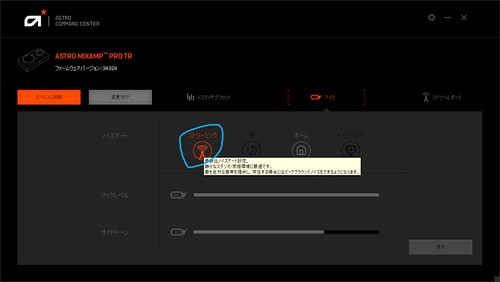MixAmp経由で自分のマイク音がなんかおかしい、聞こえづらい場合の対処法
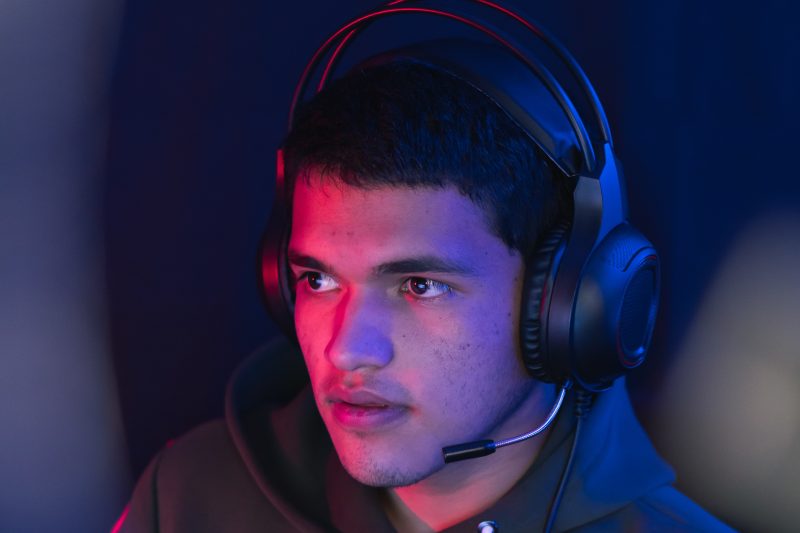
こんにちわ、Apexにハマってる、きみひこです。(エペ歴は1年は過ぎました。早い。)
FPSゲーマー界隈で有名な音声ミキサー「MixAmp(Mix Amp Pro TR)」ですが、僕も使ってます。
- チャット音声とゲーム音声を合成してヘッドセットから聞けること
- その合成した音が美しくなること
上記はもちろん、製品自体にも高級感があり、気に入ってます。
ところがちょっと…いやかなり気になる問題が……、、
MixAmpを経由でVC(ボイスチャット)した場合に、自分の声が途切れたり、なんか聞こえづらい模様。。
MixAmpを経由しない場合は問題ないんですよ。なので、MixAmpに原因があるように思います。
せっかくよい製品なので、原因を特定して、自分のマイク音もちゃんと入るようにしたい!
この記事は、そんな切羽詰まった記事です。
押せる目次
MixAmp経由で自分のマイク音がなんかおかしい、聞こえづらい場合の具体的な対処手順
調べてみたところ、MixAmpの設定が原因になっている可能性があるとのこと。。
さっそくMixAmpの設定を見てみることに。手順を書きます。
まずは、パソコンに「ASTRO COMMAND CENTER」をインストールします。
ダウンロード先は以下リンクを参考にしてください。
インストールが完了したら、起動します。
起動すると上記画面が出るので、MixAmpをパソコンにUSBで接続します。(MixAmp本体の裏側中央部分にUSBポートがあります。専用ケーブルを使用して接続します。)
接続すると画面が切り替わります。
問題のマイクの設定を見ます。
ノイズゲートは「ストリーミング」を選択してください。
ノイズゲートとは、ノイズと思われる音をカットする機能なのですが、ノイズゲートが原因でしゃべりはじめの声がカットされて相手に届かなかったり、声が途切れて聞こえづらい原因になるようです。
なので、ノイズゲート機能が最小値となるストリーミングを選択がベストになります。
これで自分の声が途切れる、聞こえづらい問題は解消すると思います。(少なくとも僕は解消しました。)
マイクの設定を見るついでに、サイドトーンの設定を最小値にしておくといいかも。
サイドトーンは、自分のしゃべった声がヘッドセットからどの程度入るのかの設定。
デフォルトでは少し入ってくる設定なのですが、違和感を感じる原因にもなるので必要なければ最小値がよいと思います。
おまけ:イコライザプリセットとかの話
ASTRO COMMAND CENTER では、イコライザの詳細設定を確認することができます。
このイコライザプリセット画面では、4つのイコライザプリセットの並び替えができます。
並び替え方法は、ASTRO COMMAND CENTER 画面上でドラッグアンドドロップで入れ替えるだけ。直感的に操作できます。
MixAmpは、電源が入るたびに一番上のイコライザプリセットが有効状態となるため、よく使うプリセットを一番に移動しておくと、ストレスフリーになります。
注意点
設定を変更したあとは、左上にある【デバイスの更新】ボタンをクリックして、変更内容をmixiampに適用することをお忘れなく。
おしまいに
デフォルト設定のままだったら、自分の音声が途切れてしまうって、、、orz
よい製品だからこそ、デフォルト設定を見直してほしいと思いました(苦笑)